iTunes هو تطبيق لم تقصده Apple أبدًاجعل ويندوز. إنه يعمل بشكل أسرع في نظام التشغيل Mac OS X ، أو يجب أن نقول بعبارة أخرى أن iTunes for Windows عبارة عن bloatware كاملة تتطلب الكثير من ذاكرة الوصول العشوائي وتعمل ببطء أكثر من المتوقع.
يبدو أن Apple ليست جادة في نظام Windowsوتريد أن توضح للأشخاص أن iTunes يعمل بشكل أسرع على نظام التشغيل Mac OS X لأنه نظام تشغيل أفضل. خذ كلمتي ، "لا تقع في هذا الفخ". أدناه قمنا بتغطية خمس طرق بسيطة تجعل iTunes أسرع في Windows ، وكل ما يتطلبه الأمر هو القليل من الصبر. لاحظ أن هذه النصائح يمكن أن تعمل أيضًا إذا كنت ترغب في تحسين iTunes في نظام التشغيل Mac OS X.
تقليل الفوضى
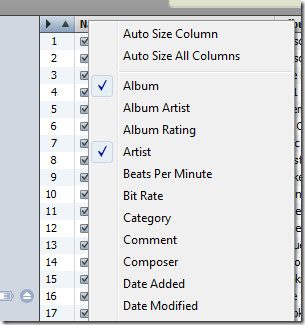
حافظ على نافذة التفضيلات مفتوحة عند تحويل الأغاني

فكيف لتسريع التحويل وتعطيلiTunes User Interface من التحديث؟ ما عليك سوى الانتقال إلى تعديل وتحديد التفضيلات ، والآن دعها تظل مفتوحة حتى تكتمل جميع التحويلات. لطيف ، هاه؟
تعطيل الخيارات التي ليست مطلوبة
هذا يتطلب الفطرة السليمة ، لكن هل تعلم أن "الفطرة السليمة ليست شائعة جدًا هذه الأيام". فما هي الخيارات لتعطيل بالضبط لتحسين الأداء؟ هناك نوعان أوصي به - تعطيل أغاني Crossfade و محسن الصوت تحت علامة التبويب التشغيل و ابحث عن مكبرات الصوت عن بُعد المتصلة بـ AirTunes و ابحث عن أجهزة التحكم عن بعد لأجهزة iPhone و iPod Touch خيارات تحت علامة التبويب الأجهزة. يمكنك أيضا تعطيل ابحث عن Apple TV الخيار تحت علامة التبويب أبل TV. هذه هي الخيارات التي لا يحتاج إليها 90٪ من المستخدمين ، ولكن يتم تمكينها افتراضيًا في iTunes.
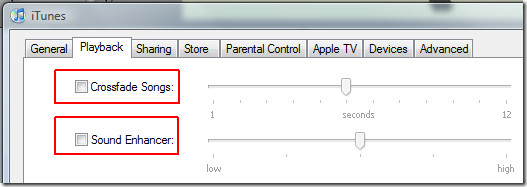
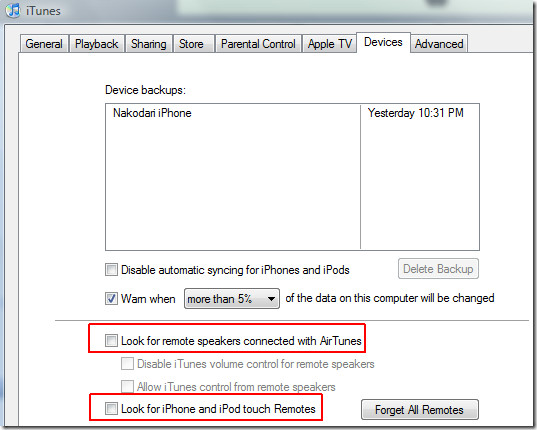
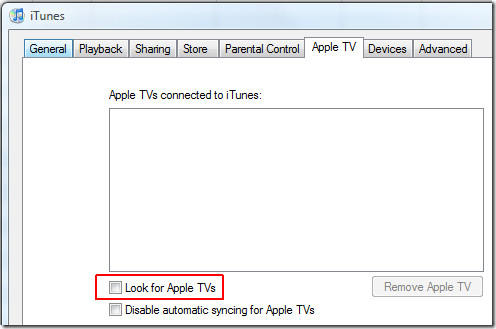
إزالة قوائم التشغيل الذكية
لا ، إنها ليست مزحة. يحب معظم المستخدمين ميزة قائمة التشغيل الذكية ، إذا كنت واحدًا منهم ، فيمكنك تخطي هذا الجزء ، وإلا ستؤدي إزالته إلى سرعة بدء تشغيل أسرع 3 مرات. إذا كنت تتخلى عن أي شيء للسرعة ، فعليك إزالة جميع قوائم التشغيل الذكية وإعادة تشغيل iTunes لتشعر بالأداء المحسن.
ملحوظة: يتم تمثيل قوائم التشغيل الذكية برمز أرجواني (كما هو موضح في لقطة الشاشة أدناه) وتختلف عن قوائم التشغيل العادية.
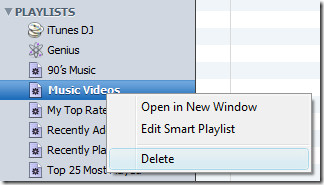
إذا كنت لا ترغب في إزالة قوائم التشغيل الذكية ، فإن تحريرها وتعطيل خيار التحديث المباشر أمر منطقي.
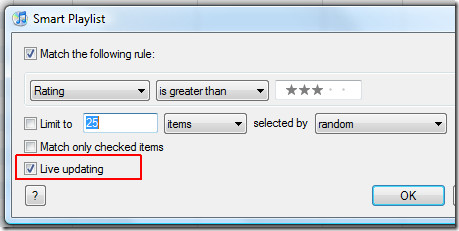
تعطيل المزامنة التلقائية
عند توصيل الجهاز ، يقوم iTunes تلقائيًايبدأ المزامنة وهو أمر مزعج للغاية. يمكن أن يؤدي أيضًا إلى تجميد iTunes الخاص بك لمدة 30 ثانية كاملة أو أكثر. لا يقوم المستخدمون دائمًا بتوصيل الأجهزة مثل iPhone و iPods بغرض نقل الأغاني. ماذا لو كنت ترغب فقط في شحن جهاز iPhone أو استخدام أدوات مثل iPhone Explorer لنقل الملفات؟ في مثل هذه الحالات ، لا يكون الإطلاق التلقائي لـ iTunes والمزامنة منطقيًا.
لتعطيل المزامنة التلقائية ، ما عليك سوى تحديد جهازك المتصل من الشريط الجانبي الأيسر وإلغاء تحديده المزامنة التلقائية اختيار. نظرًا لأن جهازي هو iPhone ، فإن الخيار المعروض هو المزامنة التلقائية عندما يكون هذا iPhone متصلاً.
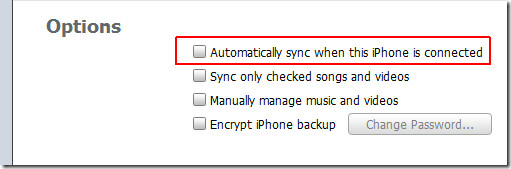
اختبار iTunes: الإصدار 8.2.1.6
هل تعرف أي طريقة أخرى لتسريع اي تيونز؟ لا تتردد في المشاركة في التعليقات.













تعليقات